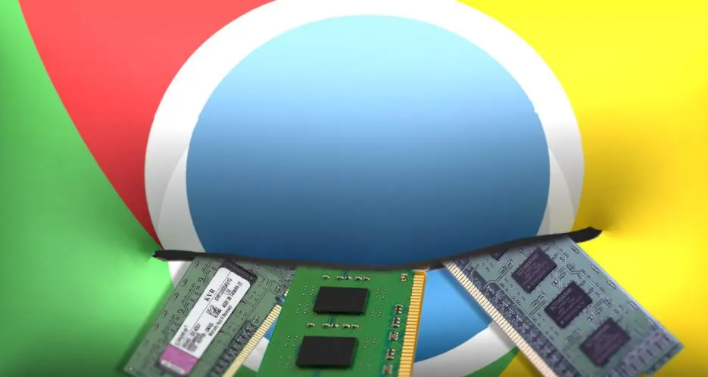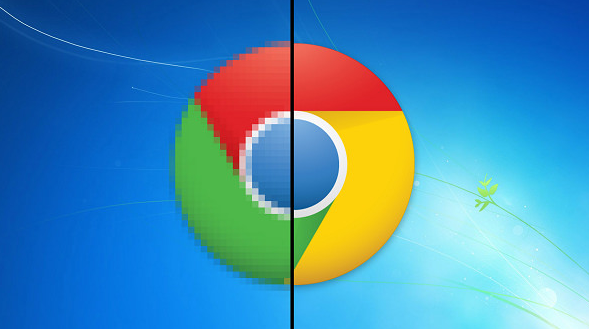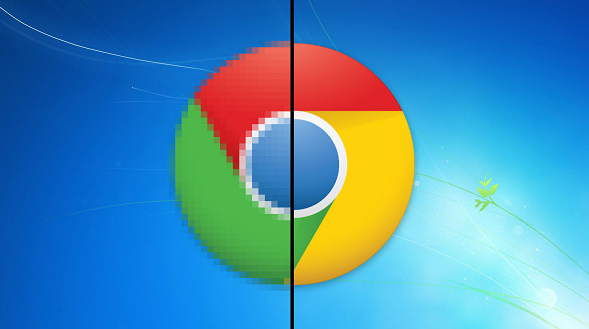当前位置:
首页 > Chrome浏览器插件卸载彻底清理教程
Chrome浏览器插件卸载彻底清理教程
时间:2025年07月20日
来源:谷歌浏览器官网
详情介绍
1. 打开扩展程序管理页面:在Chrome浏览器中,点击右上角的三个竖直排列的点(菜单按钮),选择“更多工具”,然后点击“扩展程序”,即可进入扩展程序管理页面。
2. 卸载插件:在扩展程序管理页面中,找到要卸载的插件对应的开关,将其关闭。此时,系统会提示是否要移除该插件,点击“移除”按钮确认卸载。
3. 删除残留文件和文件夹:有些插件卸载后可能会留下一些残留文件或文件夹。为了彻底清理,可以按照以下步骤操作:
- 对于Windows系统,按下`Win + R`键打开运行对话框,输入`%localappdata%\Google\Chrome\User Data\Default\Extensions`,然后按回车键。这将打开Chrome浏览器存储扩展程序文件的文件夹,找到已卸载插件对应的文件夹并删除。
- 对于Mac系统,打开Finder,前往`~/Library/Application Support/Google/Chrome/Default/Extensions`目录,找到已卸载插件的文件夹并删除。
4. 清除浏览器缓存:为了确保插件卸载后的残留数据被完全清除,可以清除浏览器缓存。在Chrome浏览器中,点击右上角的三个点,选择“设置”,然后在设置页面中找到“隐私和安全”部分,点击“清除浏览数据”按钮。在弹出的对话框中,选择要清除的数据类型(如缓存、Cookie等),然后点击“清除数据”按钮。

1. 打开扩展程序管理页面:在Chrome浏览器中,点击右上角的三个竖直排列的点(菜单按钮),选择“更多工具”,然后点击“扩展程序”,即可进入扩展程序管理页面。
2. 卸载插件:在扩展程序管理页面中,找到要卸载的插件对应的开关,将其关闭。此时,系统会提示是否要移除该插件,点击“移除”按钮确认卸载。
3. 删除残留文件和文件夹:有些插件卸载后可能会留下一些残留文件或文件夹。为了彻底清理,可以按照以下步骤操作:
- 对于Windows系统,按下`Win + R`键打开运行对话框,输入`%localappdata%\Google\Chrome\User Data\Default\Extensions`,然后按回车键。这将打开Chrome浏览器存储扩展程序文件的文件夹,找到已卸载插件对应的文件夹并删除。
- 对于Mac系统,打开Finder,前往`~/Library/Application Support/Google/Chrome/Default/Extensions`目录,找到已卸载插件的文件夹并删除。
4. 清除浏览器缓存:为了确保插件卸载后的残留数据被完全清除,可以清除浏览器缓存。在Chrome浏览器中,点击右上角的三个点,选择“设置”,然后在设置页面中找到“隐私和安全”部分,点击“清除浏览数据”按钮。在弹出的对话框中,选择要清除的数据类型(如缓存、Cookie等),然后点击“清除数据”按钮。